使用 PXE 网络引导安装 RHEL 6.7 或 7.2
本过程介绍了如何从 PXE 网络环境引导 Red Hat Enterprise Linux (RHEL) 6.7 或 7.2。此过程假定从 RHEL 6.7 或 7.2 KickStart 映像(网络系统信息库)引导安装介质。
KickStart 是一个自动化安装工具。它使系统管理员可以创建包含部分或全部安装及配置参数的设置的单个映像,这些设置通常是在典型的 Red Hat Linux 安装期间提供的。通常,KickStart 映像位于单一网络服务器上,可供多个系统在安装时读取。
在执行 RHEL PXE 安装之前,确保满足下列要求:
-
如果要使用 KickStart 映像执行安装,必须:
-
创建 KickStart 文件。
-
创建包含该 KickStart 文件的引导介质或使该 KickStart 文件可通过网络访问。
-
-
要使用 PXE 通过网络引导安装介质,必须:
-
配置用于导出安装树的网络 (NFS, FTP, HTTP) 服务器。
-
在 TFTP 服务器上配置 PXE 引导所必需的文件。
-
从 PXE 配置中配置要引导的服务器的 MAC 网络端口地址。
-
配置动态主机配置协议 (Dynamic Host Configuration Protocol, DHCP)。
-
按照 Red Hat Enterprise Linux 管理指南中的 PXE 网络安装说明进行操作,相关指南的网址为:
https://access.redhat.com/site/documentation/en-US
开始之前
- 确保已正确设置 PXE 网络环境,并且具有可用于 PXE 引导的 RHEL 安装介质。
-
重置服务器或打开服务器电源。
-
在本地服务器中,按服务器前面板上的电源按钮(大约 1 秒)关闭服务器电源,然后再次按电源按钮打开服务器电源。
-
在 Oracle ILOM Web 界面中,单击 "Host Management" -> "Power Control",从 "Select Action" 列表框中选择 "Reset"。
-
从 Oracle ILOM CLI 中,键入:reset /System
服务器将开始引导过程并显示 BIOS 屏幕。
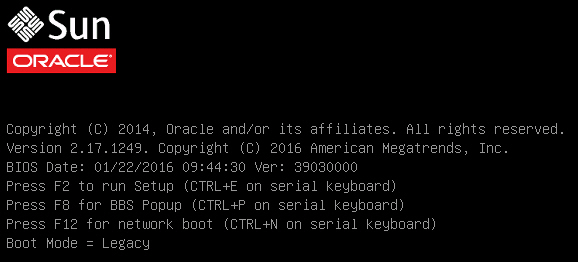
注 - 后续事件会很快发生,因此请准备好按 F8 键。请密切注意这些消息,因为它们在屏幕上显示的时间很短。您可能需要拉大屏幕尺寸去除滚动条。 -
-
在 BIOS 屏幕中,按 F8 键指定用于安装 RHEL 的临时引导设备。
[Boot Pop Up Menu Selected] 将显示在 BIOS 屏幕底部,然后将显示 "Please select boot device" 菜单。根据是否为 Legacy BIOS 或 UEFI 配置了 UEFI/BIOS 引导模式,显示的屏幕会有所不同。
-
对于 Legacy BIOS 引导模式,将显示类似于下图的屏幕:
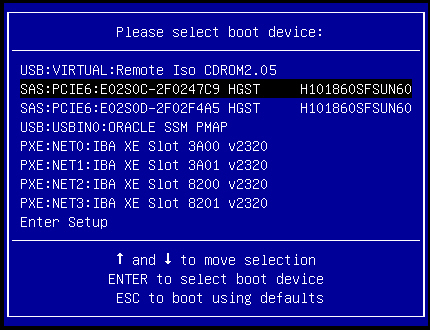
-
对于 UEFI 引导模式,将显示类似于下图的屏幕:
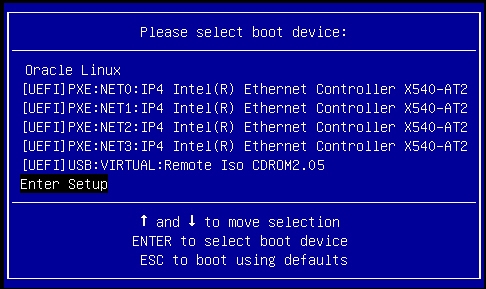
注 - 根据您的服务器中安装的磁盘控制器以及其他硬件(例如 PCIe 网络卡)的类型,在安装期间显示的 "Please Select Boot Device" 菜单可能有所不同。 -
-
在 "Please Select Boot Device" 菜单中,选择配置为与 PXE 网络安装服务器通信的 PXE 安装引导设备(物理网络端口),然后按 Enter 键。
此时会装入网络引导装载程序,并显示一条引导提示。几秒钟后,便会开始装入安装内核。
- 从此时开始,安装过程将特定于站点并由站点的 KickStart 文件决定。